幼児のキーでコンピューターをキッドプルーフにします

幼児キーは独自に開発されたプログラムです子供たちにいつも問題を抱えていたオタクのお父さんが、いつもcd-romトレイを開いて、キーボードのランダムなボタンを押していました。トッドラーキーを有効にすると、コンピューターはボタンをランダムに押しても正常に応答しなくなります。代わりに、コンピューターはさまざまなサウンドを再生し、画面に画像を表示します。本当に素晴らしいです、子供たちは実際に何もしなくてもいじることができます。 そして それは彼らを楽しませ続けます 彼らはあなたのオフィスの他の物を追いかけません。
幼児のキーでコンピューターの子供の証拠を作る方法
ステップ1
ダウンロード そして インストール 幼児キー.
ダウンロードリンク
インストールは本当に簡単です。セットアップファイルをロードしてから クリック 次 数回すれば完了です!
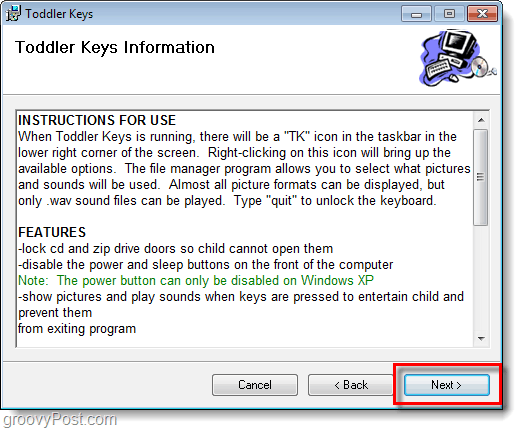
ステップ2
インストールの完了後、ファイルを実行することを選択した場合、システムトレイに「TK」アイコン。 右クリック その TK アイコンをクリックして、トッドラーキー設定メニューを表示します。
変更可能な直接設定の一部は次のとおりです。
- コンピューターの外部電源ボタンを無効にします
- CD-ROMドライブトレイボタンを無効にする
- キーボードをロックする
- キーボードとマウスの両方をロックします
幼児キーは、コンピューターに組み込まれているWindowsロックを使用する場合にのみすべてをロックします。これをすばやく行うには 押す Windowsキー+ L、 から Ctrl + Alt + Del メニュー、または[スタート]メニューのシャットダウンリストから。
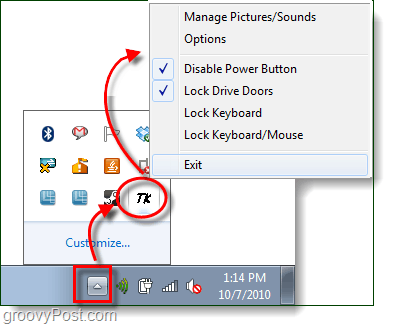
ステップ3
もし、あんたが クリック その オプション ボタンを使用して、ロックする対象と、キーボードがロックされるまでの時間をカスタマイズできます。キーボードロックを設定する場合は、次のことが必要です。 タイプ 終了する白いボックス内のコードで、 デフォルト これは 終了する.
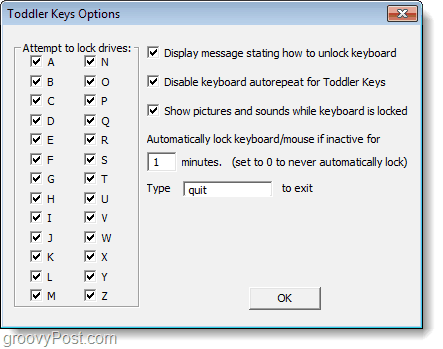
ステップ4 –オプション
エンターテインメントの価値を追加したい場合ロッカーでは、画面がロックされているときにボタンを押すと表示される画像を手動で追加できます。残念ながらTKは.wav形式のサウンドのみをサポートしますが、現代のmp3時代ではあまり一般的ではないサウンドを追加できます。
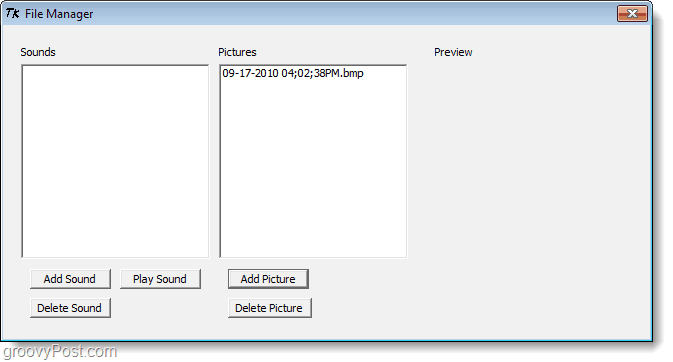
結論
コンピュータを本当に保護したい場合は、最善の方法は、開けられないドアの後ろに保管することです。しかし、それがオプションや設定でない場合、Toddler Keysは、ボタンを押して子供がコンピューターを台無しにしないようにするグルーヴィーな方法です。システムのフットプリントが非常に小さく、XP、Vista、およびWindows 7で動作します。
私のかなりの割合の電子機器が、幼児の手で彼らの目的を果たすのを見てきました。 あなたが見た中で最も悪い子供関連の技術災害は何ですか?以下のコメントで教えてください!
追加情報
コンピューターに精通した若者が家にいて、インターネットで安全に保ちたい場合は、 小切手 キッドレックスに関するグルーヴィーな記事を .


![新しいGoogle Chromeベータ版は超高速、ビデオ証明[groovyNews]](/images/news/new-google-chrome-beta-is-lightning-fast-video-proof-groovynews.png)







コメントを残す